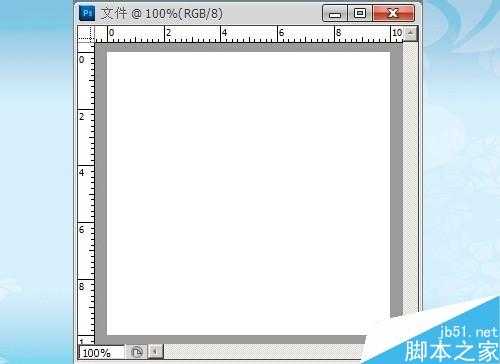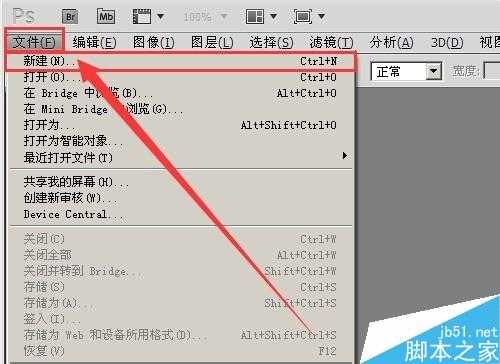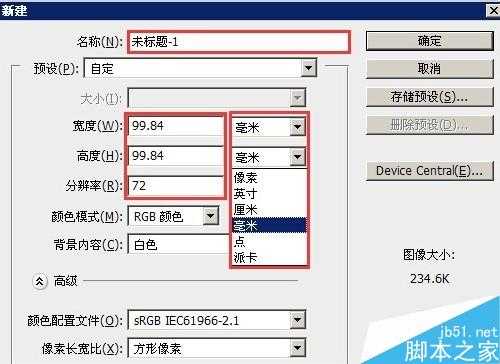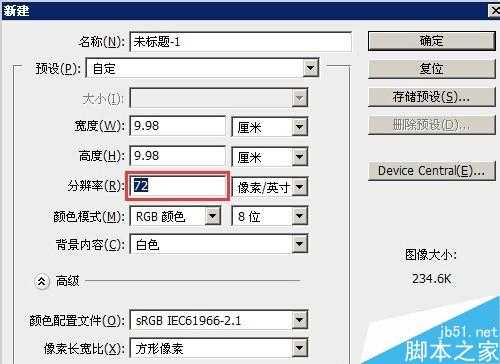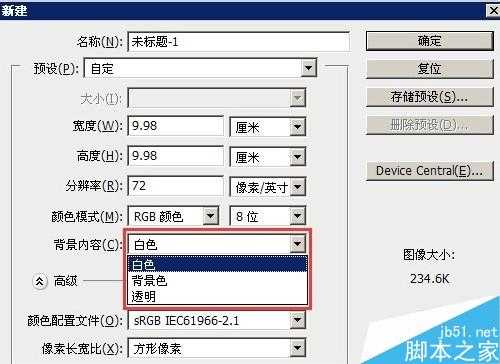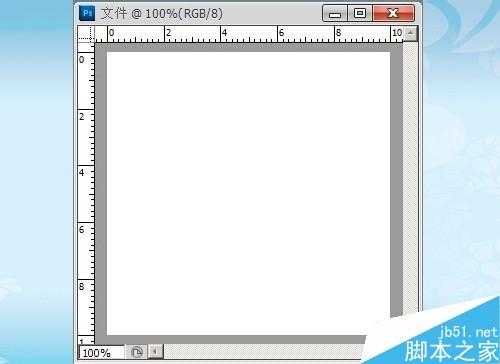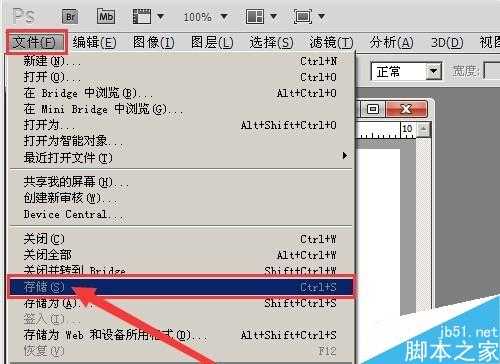蝙蝠岛资源网 Design By www.hbtsch.com
今天为大家介绍photoshop新建文件和存储文件方法,教程很不错,很值得学习,推荐过来,大家一起来学习吧!
方法/步骤
1、首先,打开photoshop软件,选择【文件】菜单下的【新建】命令,快捷键为CTRL+N。
2、在弹出的新建窗口中,我们输入新建文件的高度和宽度,后面可以点击选择合适的单位,文件的名称我们也可以更改一下,不修改的话默认未标题1。
3、然后设置文件的分辨率,文件的分辨率需要根据文件的用途来选择,如果用于网络或电脑显示,可选择72或96,如用于印刷可选择300或更高。
4、下面的背景内容项,我们可以在些选择白色、背景色或透明,我们也可以不设置,因为背景颜色我们后面还可以根据需要再修改。
5、所有内容设置完后,我们点击确定,新的空白文件就创建好了,我们就可以在空白文件中进行设计操作了。
6、我们把作品设计完之后需要存储时,选择【新建】菜单下的【存储】命令。
7、在弹出的存储为对话框中,我们选择一下文件存储位置,修改一下文件名和存储格式,确定后文件就保存成功了。
教程结束,以上就是photoshop新建文件和存储文件介绍,大家学会了吗?希望这篇教程能对大家有所帮助!
标签:
photoshop,文件,存储
蝙蝠岛资源网 Design By www.hbtsch.com
广告合作:本站广告合作请联系QQ:858582 申请时备注:广告合作(否则不回)
免责声明:本站文章均来自网站采集或用户投稿,网站不提供任何软件下载或自行开发的软件! 如有用户或公司发现本站内容信息存在侵权行为,请邮件告知! 858582#qq.com
免责声明:本站文章均来自网站采集或用户投稿,网站不提供任何软件下载或自行开发的软件! 如有用户或公司发现本站内容信息存在侵权行为,请邮件告知! 858582#qq.com
蝙蝠岛资源网 Design By www.hbtsch.com
暂无入门:photoshop新建文件和存储文件介绍的评论...
稳了!魔兽国服回归的3条重磅消息!官宣时间再确认!
昨天有一位朋友在大神群里分享,自己亚服账号被封号之后居然弹出了国服的封号信息对话框。
这里面让他访问的是一个国服的战网网址,com.cn和后面的zh都非常明白地表明这就是国服战网。
而他在复制这个网址并且进行登录之后,确实是网易的网址,也就是我们熟悉的停服之后国服发布的暴雪游戏产品运营到期开放退款的说明。这是一件比较奇怪的事情,因为以前都没有出现这样的情况,现在突然提示跳转到国服战网的网址,是不是说明了简体中文客户端已经开始进行更新了呢?
更新日志
2025年11月11日
2025年11月11日
- 小骆驼-《草原狼2(蓝光CD)》[原抓WAV+CUE]
- 群星《欢迎来到我身边 电影原声专辑》[320K/MP3][105.02MB]
- 群星《欢迎来到我身边 电影原声专辑》[FLAC/分轨][480.9MB]
- 雷婷《梦里蓝天HQⅡ》 2023头版限量编号低速原抓[WAV+CUE][463M]
- 群星《2024好听新歌42》AI调整音效【WAV分轨】
- 王思雨-《思念陪着鸿雁飞》WAV
- 王思雨《喜马拉雅HQ》头版限量编号[WAV+CUE]
- 李健《无时无刻》[WAV+CUE][590M]
- 陈奕迅《酝酿》[WAV分轨][502M]
- 卓依婷《化蝶》2CD[WAV+CUE][1.1G]
- 群星《吉他王(黑胶CD)》[WAV+CUE]
- 齐秦《穿乐(穿越)》[WAV+CUE]
- 发烧珍品《数位CD音响测试-动向效果(九)》【WAV+CUE】
- 邝美云《邝美云精装歌集》[DSF][1.6G]
- 吕方《爱一回伤一回》[WAV+CUE][454M]